Nylig har snarveier blitt veldig populære, spesielt siden utgivelsen av iOS 14.Det er en arbeidsflytapplikasjon som kan bidra til å utvide funksjonalitet og tilpassede funksjoner, fra å tilordne egendefinerte ikoner til favorittappene dine, til automatisk endring av bakgrunnsbilder, bruk av tilpassede batteriladingsanimasjoner og mye mer.
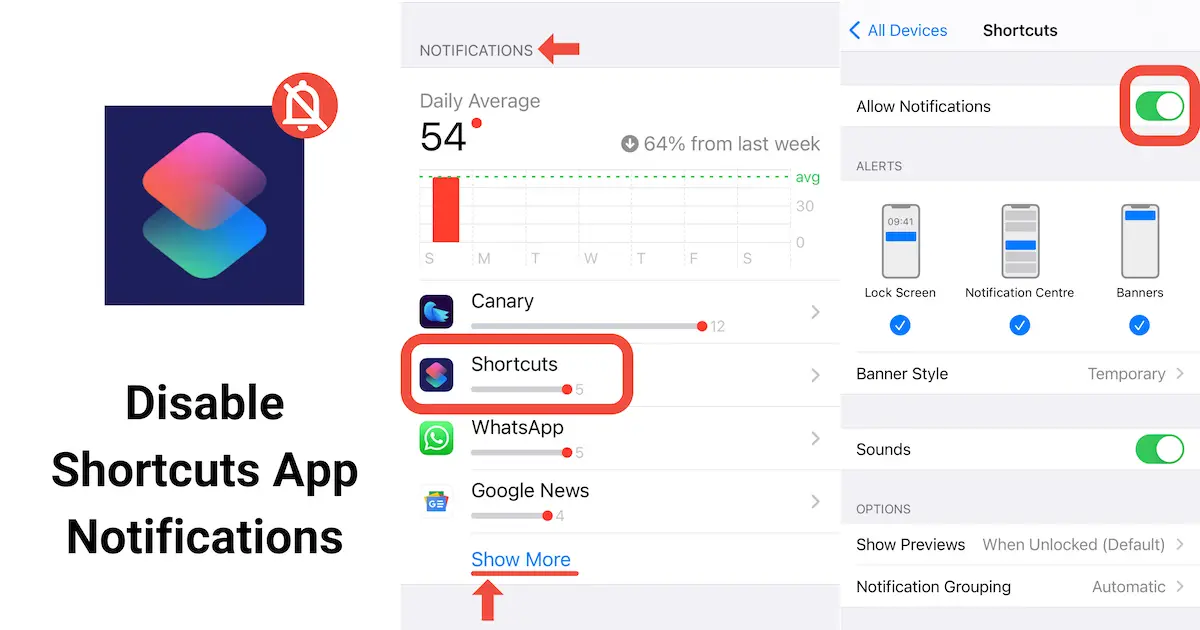
Men som standard gir snarveier vanligvis et bannervarsel hver gang en snarvei eller automatisering utløses.Det kan være irriterende for brukere å se dem dukke opp fra tid til annen.De fleste brukere foretrekker generelt å kjøre automatisering stille uten å spørre dem.
Det mest skuffende er at, i motsetning til de fleste andre apper på iOS, er det ingen enkel måte å slå av varslinger for snarveisapper.Hvis du går til Innstillinger >> Varslinger på iPhone eller iPad, vil du ikke finne en snarvei i applikasjonene som er oppført under delen "Varslingsstil", hvor du kan slå av varslingsbryteren for en bestemt applikasjon.
Men hvis du vet hvor du skal lete, kan du fortsatt slå av varslinger om snarveier.I denne artikkelen hjelper vi deg å finne ut av det.
Merk:Enkelte snarveier og automatiseringer vil vise forhåndsvisninger (eller varsler) mens de kjøres.Hvis du slår av snarveisvarsler, deaktiveres ikke disse forhåndsvisningene.Disse varslene er ikke-vedvarende og vil ikke vises i varslingssenteret.
Slå av eller administrer varsler for snarveisapper
Du må få tilgang til den (relativt) skjulte varslingsadministrasjonsskjermen til snarveiapplikasjonen for å lukke eller endre varslingsinnstillingene for snarveiapplikasjonen.
Merk:Du må aktivere skjermtid på enheten for å få den til å fungere.
Slik deaktiverer eller administrerer du varsler for snarveisapper:
- Gå tilInnstillinger >> Skjermtid.
- Klikk påSe alle arrangementerOg velg週Vis-fanen.
- Rull ned til delen "Varsler" og velgSnarveiapplikasjon.Hvis du ikke finner en snarvei-applikasjon i listen, klikk på en bestemt dato i det daglige gjennomsnittsdiagrammet, og klikk deretter på snarveien.
- stenging"Tillat varsler"Bytt eller administrer snarveier på denne skjermen for å bruke varsler, for eksempel varsler, bannerstiler, lyder osv.
Nå vet du hvordan du administrerer varslinger om snarveier på iPhone og iPad.Hvis dette hjelper deg, vennligst del med andre som du tror også er nyttige.



![Hvordan få Google Chrome-passord på iPhone og iPad [Autofyll passord] Hvordan få Google Chrome-passord på iPhone og iPad [Autofyll passord]](https://infoacetech.net/wp-content/uploads/2021/07/5885-How-to-Get-Google-Chrome-Passwords-on-iPhone-iPad-AutoFill-from-any-app-150x150.png)









